クリスタでは主に線画を描く際に重宝するベクターレイヤー。
描いた後からでも修正が簡単だったり
変形などの加工が容易なのもよく使われるの理由の1つですよね
そんな使用頻度の高いベクターレイヤーですが、
左右対称の物を描きたい場合などに
すでに描いたものの一部を反転したいときがあります
しかしいざ反転してみると、一部ではなく
キャンバスに描かれたもの全体がひっくり返ってしまい
困ってしまった、という方も多いのではないでしょうか
今回の記事では、そういったお困りごとを解決するために
ベクターの一部を反転する方法について解説したいと思います
それでは、どうぞ!
ベクターレイヤーで反転を使った場合
まずは、ベクターレイヤーで反転を使うとどうなるか
見ていきたいと思います
ベクターレイヤーを選択した状態で
編集>変形>左右反転を実行すると下の図から分かるように
描かれたものすべてが反転してしまいますね
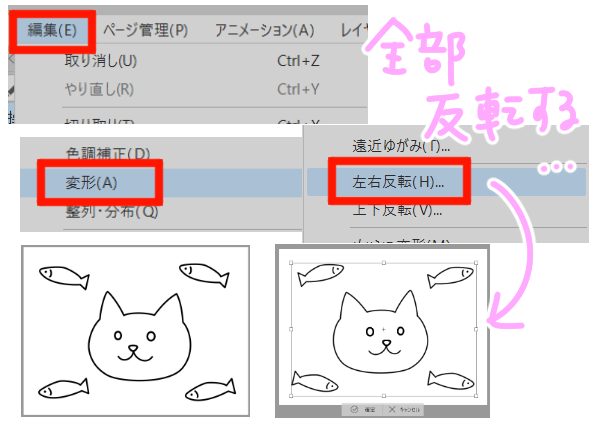
ちなみに表示>回転・反転>左右反転を行うと
キャンバスを反転させているだけなので
実際に描かれたものが反転したわけではないので注意です
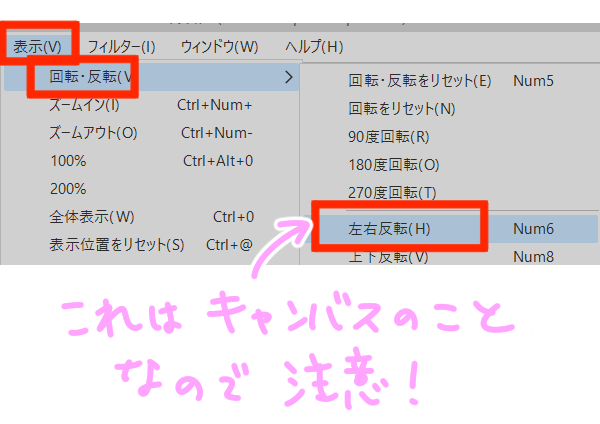
では、描かれたものの一部分だけを反転したい場合は
どうしたらいいでしょうか
例えば、この下の図の一部の魚の向きだけ変えたい場合などです
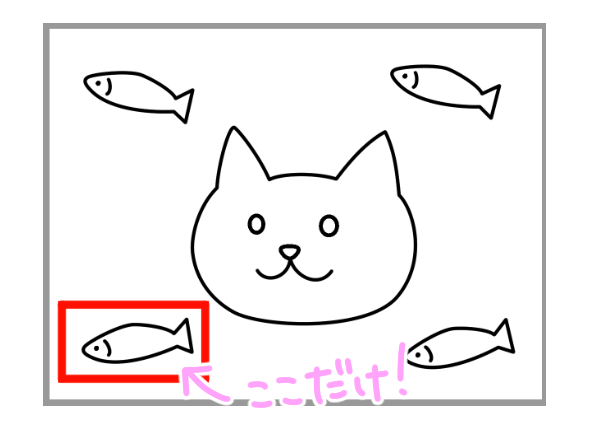
ベクターレイヤーの一部を反転させる方法
では、実際に一部を反転させる方法を見ていきましょう
現在のクリスタの機能では、同じベクターレイヤーに描かれたものは
上記のようにまとめて動いてしまうようなので
そういうことなら動かしたい一部を「別レイヤーに移動」
してしまいましょう!
まずはオブジェクトで動かしたい描画内容を選択します
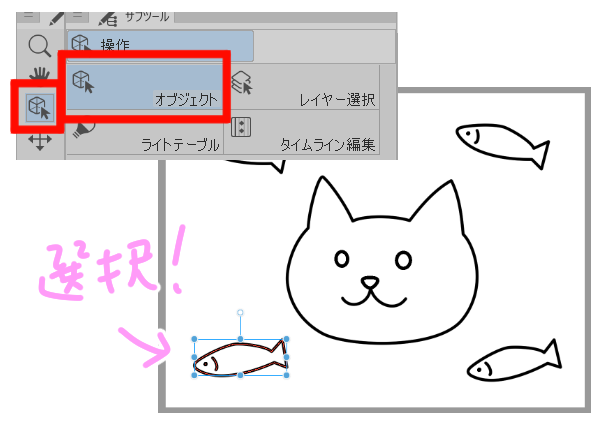
もし選択が一度のドラッグで難しいようであれば
Shiftを押しながら複数選択してくださいね!
選択出来たらCtrl+Xで切り取ります
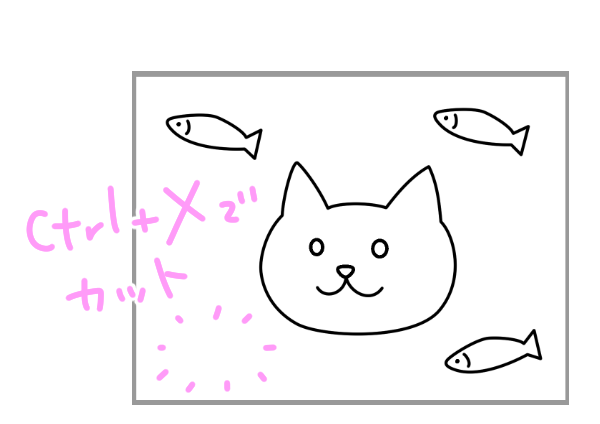
そして新たなベクターレイヤーを新規作成し、
そこにCtrl+Vで切り取ったものを貼り付けます
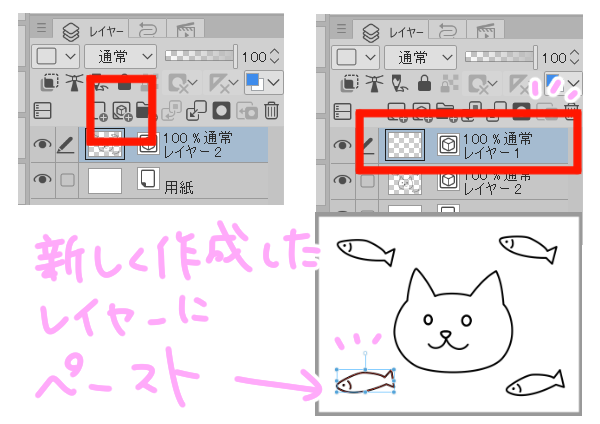
新たに作成したベクターレイヤーには
切り取って貼り付けた対象だけが描画されているので
もともとのベクターレイヤーには影響することなく
反転することができます
新たに作成したベクターレイヤーを選択して
編集>変形>左右反転した図が下記のとおりです
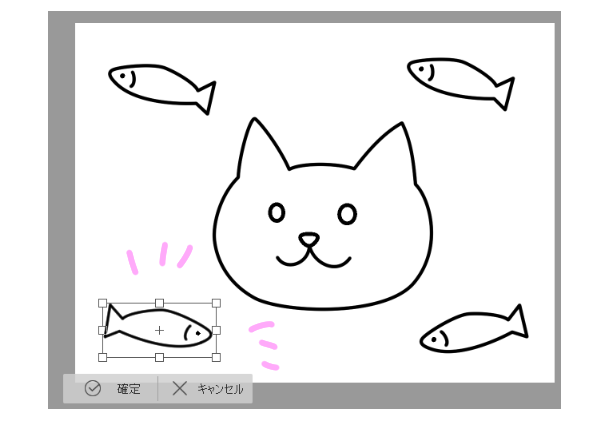
切り取りした必要な部分だけを反転することができましたね
このままでも良いのですが、
もともとのベクターレイヤーと同じレイヤーにまとめたい場合は
新たに作成したほうのベクターレイヤーを選択し、
もともとのレイヤーがすぐ下にある状態で
「下のレイヤーと結合」をクリックしましょう

これですべての描画内容を1つのレイヤー内にまとめることができました
まとめ
いかがでしたでしょうか
クリスタでは欠かせない機能であるベクターレイヤーですが
こういった操作を知っておくことでより便利に使うことができます
地味ではありますが、比較的ありがちな場面かと思いますので、
お困りの際はぜひ試してみてくださいね!

